手机文档怎么拉宽拉长 文档宽度怎样调整
如今手机已成为我们生活中不可或缺的一部分,而随着手机技术的不断更新换代,手机中的文档处理也越来越便捷和快速,然而有些用户在手机文档上却会遇到一些问题,例如文档的宽度不够适合屏幕浏览的情况。那么该如何解决呢?今天我们就来探讨一下手机文档的拉宽拉长和宽度调整问题。
具体方法:
1.如图片中文档中输入的数据一行能输入多少数据,在文档中可以看出来。在文档中的上方两边有2个直接的图标图标在哪里,就可以在这里面输入多少。如下图,一行已经能输入很多,要输入更多的话,需要拉宽文档的宽度才行。
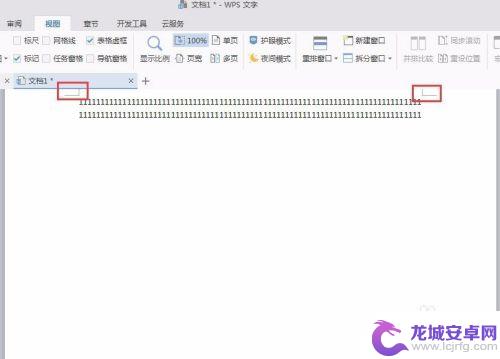
2.点击菜单栏的“视图”,下面有个标尺,在前面的框框内打上勾之后在文档的上方和左边会出现一个标尺一样的图标。我们要拉宽的设置就在上方的标尺上设置。
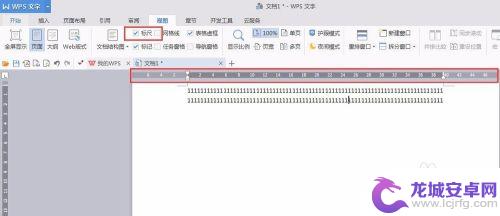
3.将鼠标放到上方标尺有个漏勺样图标地方,鼠标会变成一个往左和往右一起的图标,出现该图标之后就可以拉动图标往左右两边拉动调整。调整大小供自己选择。
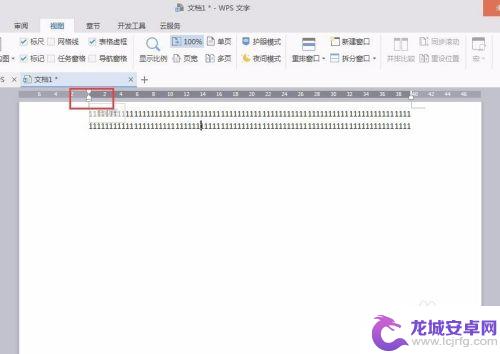
4.如下图,是小编设置好之后的效果。小编是将宽度往小里面设置了,设置成只有一点宽度之后,在里面输入的信息也只能显示在这点宽度的文档里面,会发生相应的变化。

5.右边设置的方法也是一样的,两边都设置过之后的效果如下图,如宽度只设置了一点,那么输入的信息只能在这个宽度间才能显示出来。设置长一点的话每行显示的数据信息就会多一些。
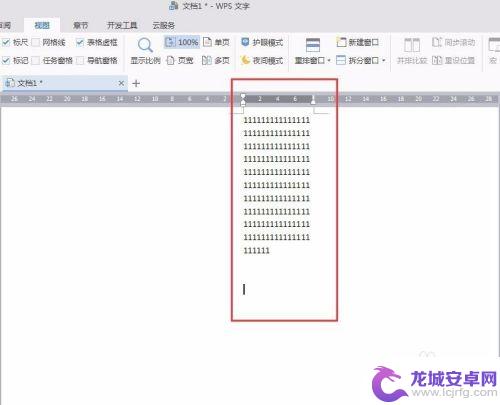
6.同上设置方法,如果要拉宽,将两边的距离都往外拉,将两个直接图标距离拉远,文档输入的宽度就能增加了。但是他也是有局限的,不能超过本来出现白色的地方。
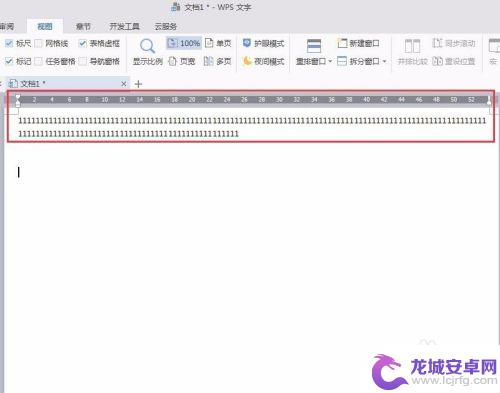
7.设置好之后可以看到上面的标尺还是存在的,现在只要将原来标尺地方前面的框框上的勾去掉。文档中的标尺设置地方就不见了,就可以如原来文档进行输入信息了。
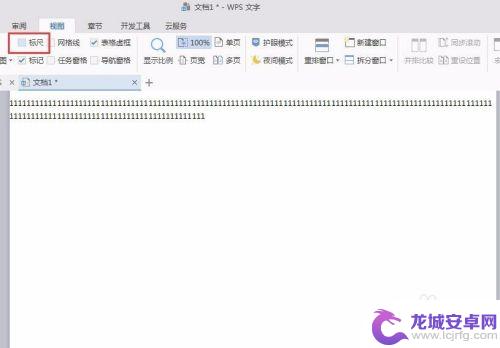
8.小编建议大家在使用的文档时候先将文档的宽度调整好,如果是已经输入数据,再进行调整大小会影响前期输入信息的变化。如果信息多的话,还需再进行调整,会比较麻烦。

以上就是关于如何拉宽拉长手机文档的全部内容,如果您遇到了相同的问题,可以参考本文中介绍的步骤进行修复,希望这些信息对您有所帮助。












